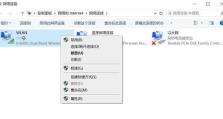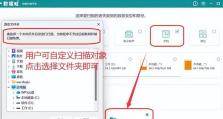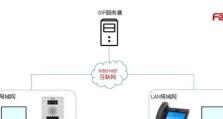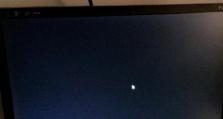电脑刷Win7教程(一步一步教你如何使用电脑刷入Windows7系统)
在电脑系统出现问题或需要升级时,刷入新的操作系统是一个常见的解决方法。本文将为大家介绍如何使用电脑刷入Windows7系统,通过详细的操作步骤,帮助读者顺利完成系统刷新。
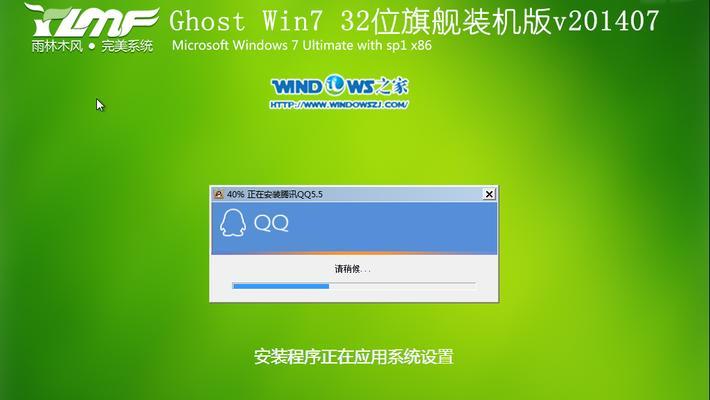
备份重要数据:确保个人文件安全
在开始刷入新的操作系统之前,第一步是备份重要数据。将你的个人文件、图片、音频和视频等保存到外部存储设备中,以免在刷新系统过程中丢失数据。
下载合适的Windows7安装镜像文件:选择正确版本
在准备好备份数据后,需要下载适合你的计算机的Windows7安装镜像文件。确保选择正确的版本,比如家庭版、专业版或旗舰版,以满足你的个人需求。

创建安装盘或USB启动盘:准备刷新工具
下载完合适的安装镜像文件后,接下来需要创建一个安装盘或USB启动盘。你可以使用光盘刻录软件或专门的USB启动盘制作工具来完成这个步骤。
设置计算机启动方式:调整BIOS设置
在刷入新系统之前,需要将计算机的启动方式调整为光盘或USB启动。进入计算机的BIOS设置,找到“启动顺序”或“BootOrder”选项,并将光盘驱动器或USB设备放置在第一位。
重启计算机:进入安装界面
完成BIOS设置后,重启计算机。现在,你的计算机将会从安装盘或USB启动盘启动,并进入Windows7安装界面。
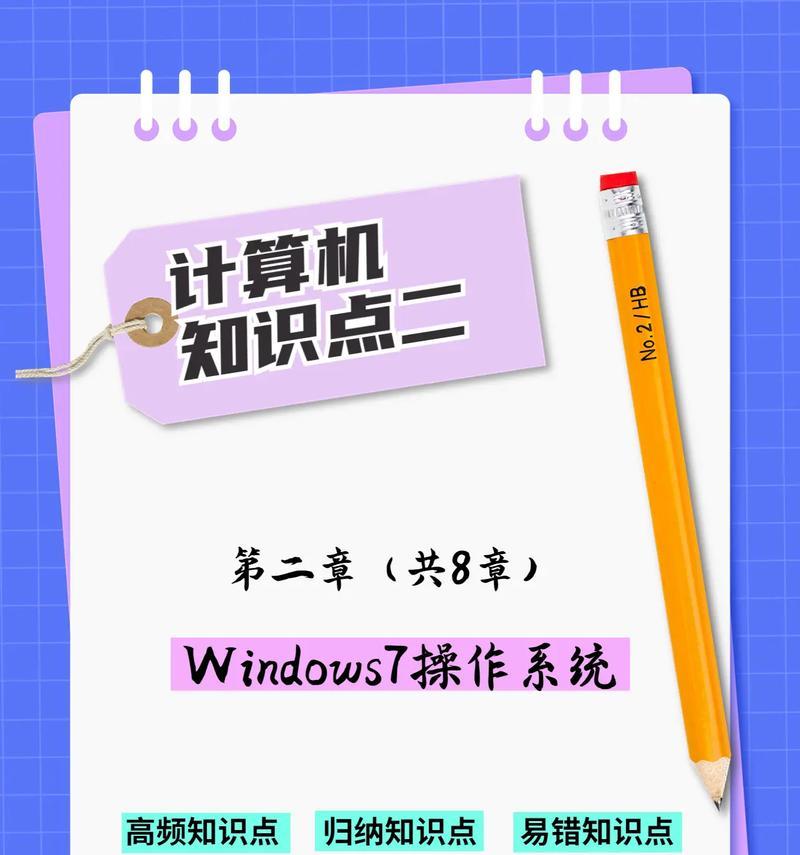
选择安装语言和时间:个性化设置
在进入安装界面后,你需要选择安装语言和时间。根据个人喜好进行设置,并点击“下一步”继续。
接受许可协议:同意安装条款
在继续安装之前,需要阅读并接受Windows7的许可协议。确保你了解其中的内容,并勾选“同意条款”选项。
选择安装类型:升级或清除安装
在进行安装之前,你需要选择安装类型。如果你希望保留之前的文件和设置,可以选择“升级”。如果你想完全清除硬盘并进行干净的安装,可以选择“自定义”。
选择安装位置:为新系统分配空间
如果你选择进行自定义安装,需要为新系统分配空间。在这一步骤中,你可以选择已有的分区进行安装,或者创建新的分区。
等待安装完成:耐心等待系统刷新
完成以上步骤后,你只需耐心等待安装过程完成。这个过程可能需要一段时间,取决于你的计算机性能和安装文件的大小。
设置用户名和密码:个性化账户设置
在系统安装完成后,需要设置一个用户名和密码来创建个性化的用户账户。确保选择一个强密码,并牢记好它。
更新系统驱动:确保硬件兼容性
在安装完系统后,可以通过WindowsUpdate或官方网站下载最新的系统驱动程序,以确保计算机的硬件设备能够正常运行。
安装常用软件:恢复个人工作环境
安装完系统驱动后,可以开始安装你常用的软件程序,如办公套件、浏览器和媒体播放器等,恢复你的个人工作环境。
恢复个人文件:导入备份数据
当系统和软件安装完毕后,可以将之前备份的个人文件导入计算机。确保文件完整性并检查一遍,以确保没有遗漏任何重要的数据。
系统优化与安全设置:提升系统性能
最后一步是对新系统进行优化和安全设置。更新系统补丁、安装杀毒软件、设置防火墙等,以提升系统性能和保护计算机安全。
通过本文详细的操作指南,我们希望读者能够轻松掌握使用电脑刷入Windows7系统的方法。记住,刷入新系统前务必备份重要数据,并按照步骤进行操作,以确保顺利完成系统刷新。祝愿大家在使用新系统后能够体验到更流畅和高效的电脑使用体验。